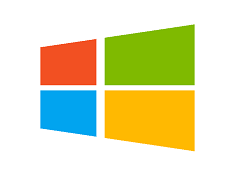
當電腦出問題的時候,或是電腦有地方不瞭解的時候;
想問懂電腦的朋友可是朋友並沒有在您身旁,所以沒有辦法來幫忙處理問題。
又或者是遇到朋友卻說不清楚問題的狀況。
現在我們有更好的方法讓我們的朋友瞭解問題的所在~
透過『問題步驟收錄收程式』可以記錄我們發生問題的狀況;
並且紀錄資訊讓我們的朋友知道該怎麼來協助我們。
●使用方法如下:
①、按下左下角的開始,在開始搜尋的地方輸入『PSR』來啟動『問題步驟收錄收程式』。
②、截取的檔案輸出位置與螢幕擷取的設定,可由最右側向下鍵選單,按『設定』選項做設定。
③、預設螢幕截取的數目是25,若截取螢幕數大於此數目,可自行修改。
④、按『開始錄製』按鈕後,執行發生問題的所有步驟來重現問題;
當問題出現後再按『停止錄製』按鈕。
另外當我們按下開始錄製後,會有三個控制選擇:
一、暫停錄製:可以先暫停換個錄製畫面再繼續。
二、停止錄製則是結束錄製進行存檔。
三、新增註解的部份我們往下來看。
當在錄製期間按下新增註解的話,全畫面會反白。
然後我們可以圈選我們想說明的部份,再輸入註解。
那麼在這個步驟就會出現全部反白,但圈選的部份是原色;說明則是你輸入進去的註解。
⑤、按下停步錄製時就會出現儲存視窗,而且會幫我們存成Zip壓縮檔,存檔後再自行解壓縮即可。
⑥、開啟儲存的擷取檔案,如下圖示。
問題步驟除了以文字敘述外,並會以綠色粗框將標出按壓位置。
⑦、最後將擷取的檔案E-Mail給我們的朋友,進行問題的疑難排解。

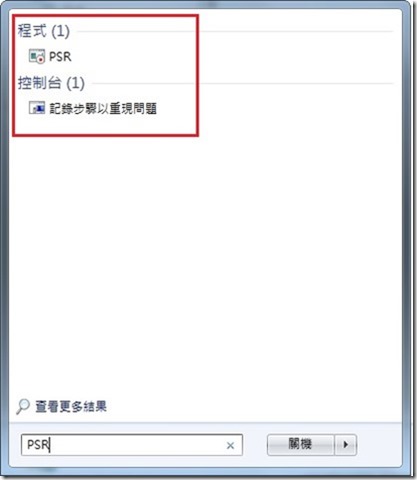

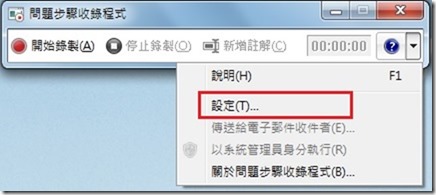
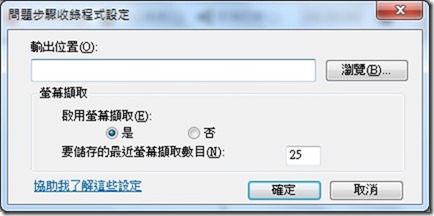

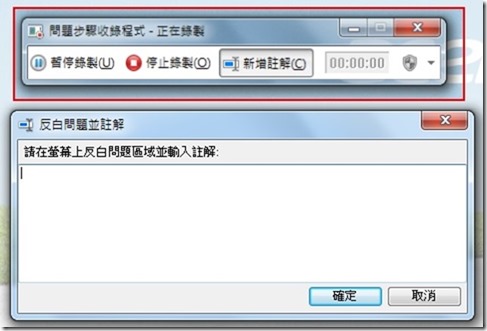


Leave a Reply